選單操作和設定
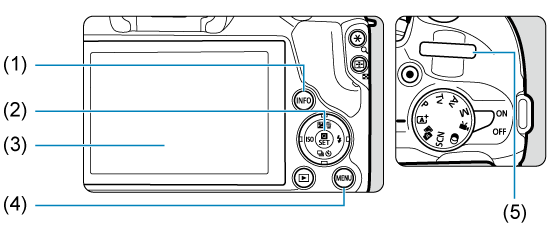
- (1)
按鈕
- (2)
按鈕
- (3)螢幕
- (4)
按鈕
- (5)
轉盤
選單畫面
顯示的選單設定頁及項目因拍攝模式而異。
基本拍攝區
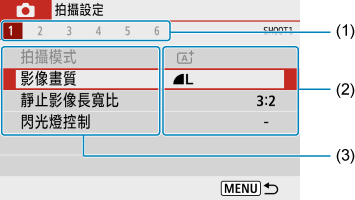
短片記錄
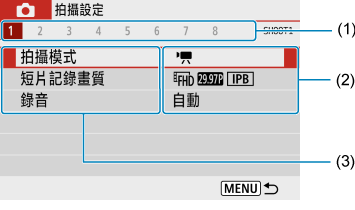
創意拍攝區
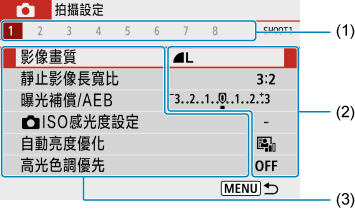
- (1)次級設定頁
- (2)選單設定
- (3)選單項目
選單設定步驟
設為[: 選單顯示: 引導]時
-
顯示主設定頁。
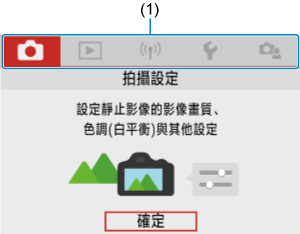
- 按下
按鈕時,主設定頁(1)和所選擇的設定頁的說明會出現。
- 按下
-
選擇主設定頁。
- 轉動
轉盤可在主設定頁之間進行切換。
- 您還可以透過按下
按鈕切換主設定頁。
- 轉動
-
顯示選單畫面。
- 按下
按鈕以顯示選單畫面。
- 如要返回主設定頁畫面,請按下
按鈕。
- 按下
-
選擇次級設定頁。
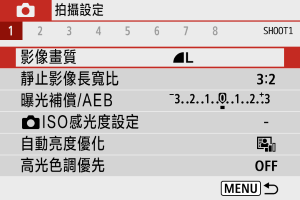
- 使用
鍵或轉動
轉盤選擇次級設定頁。
- 使用
-
選擇項目。
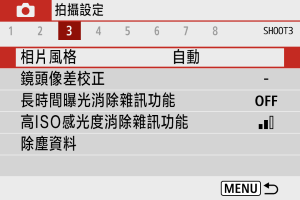
- 使用
鍵選擇項目,然後按下
按鈕。
- 使用
-
選擇選項。
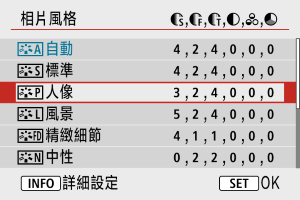
- 使用
或
鍵選擇選項。(某些選項可透過
鍵選擇,其他選項可透過
鍵選擇。)
- 目前的設定會顯示為藍色。
- 使用
-
設定選項。
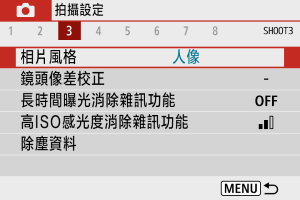
- 按
按鈕進行設定。
- 如變更預設設定,新設定將以藍色表示(僅適用於[
] 設定頁下的選單項目)。
- 按
-
結束設定。
- 按兩次
按鈕以結束選單並返回拍攝就緒狀態。
- 按兩次
注意事項
- 後續介紹的選單功能假設顯示選單畫面。
- 如要取消操作,請按下
按鈕。
設為[: 選單顯示: 標準]時
-
顯示選單畫面。
- 按下
按鈕以顯示選單畫面。
- 按下
-
選擇設定頁。
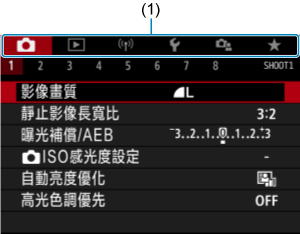
- 按下
按鈕在主設定頁(1)之間進行切換。
- 使用
鍵或轉動
轉盤選擇次級設定頁。
- 此後,操作與設為[
: 選單顯示: 引導]時的相同。請參閱設為[
: 選單顯示: 引導]時從步驟5開始的步驟。
- 如要結束設定,按一下
按鈕。
- 按下
灰色的選單項目
範例:設為[高光色調優先]時
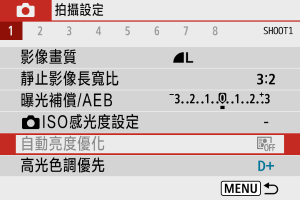
無法設定灰色的選單項目。如選單項目因其他功能設定而無效,則將顯示為灰色。
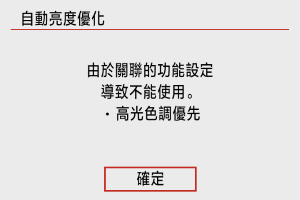
選擇灰色的選單項目並按下按鈕,可以查看使其無效的凌駕功能。
取消凌駕的功能設定後,便可對灰色的選單項目進行設定。
注意
- 您可能無法查看使某些灰色選單項目無效的凌駕功能。